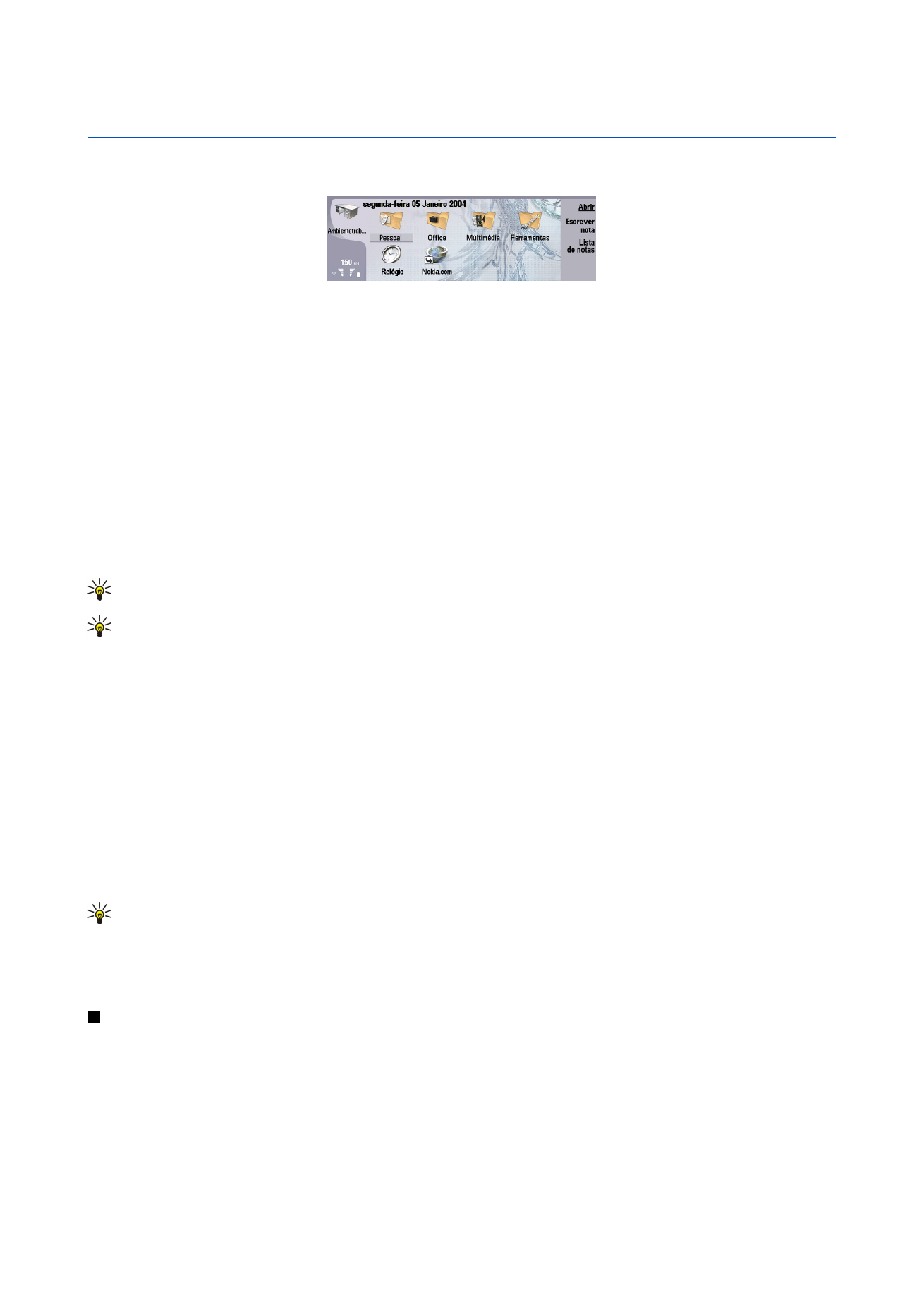
Amb trabalho
O
Amb trabalho
é o ponto de partida a partir do qual pode abrir todas as aplicações existentes no dispositivo ou num cartão de
memória. Utilize a tecla de deslocamento ou as teclas de seta para se deslocar para cima ou para baixo no ecrã.
O Ambiente de trabalho mostra todas as aplicações instaladas no dispositivo. Quando instalar novas aplicações, estas também
aparecerão no Ambiente de trabalho. A maior parte das aplicações estão agrupadas em grupos padrão, que são
Pessoal
,
Escritório
,
Multimédia
e
Ferramentas
. Se tiver aplicações num cartão de memória, estas aparecem no Ambiente de trabalho ou
num dos grupos, consoante a aplicação.
As aplicações estão agrupadas nos grupos padrão, conforme indicado em seguida:
• o grupo
Pessoal
:
Telefone
,
Contactos
,
Mensagens
e
Agenda
• o grupo
Escritório
:
Documentos
,
Folha
,
Apresent.
,
Gestor fich.
e
Calculadora
• o grupo
Multimédia
:
Web
,
Imagens
,
Gravador voz
,
Leitor música
e
RealPlayer
• o grupo
Ferramentas
:
Painel contr.
,
Cópia seg.
,
Sincronização
,
Transf. dados
,
Moved. Dados
,
Modem
,
Gestor lig.
,
Gestor de
dispositivos
,
Serviços info
e
Ajuda
Para abrir uma aplicação ou grupo ou activar um atalho, seleccione a aplicação, o grupo ou o atalho e prima
Abrir
.
Para remover uma aplicação, seleccione
Amb trabalho
>
Ferramentas
>
Painel contr.
>
Gestão de dados
>
Gestor de
aplicações
.
Para escrever uma nota, prima
Escrever nota
.
Sugestão: Para escrever uma nota na vista do Ambiente de trabalho, também pode premir Ambiente de trabalho.
Sugestão: As notas são guardadas na localização onde se encontra. Por exemplo, as sugestões criadas a partir do grupo
Escritório
são guardadas nesse grupo. Para ver uma lista de notas em
Amb trabalho
, prima
Lista de notas
.
Pode acrescentar atalhos próprios ao
Amb trabalho
, a partir da maioria das aplicações. Os atalhos podem abrir um documento
ou uma página da Web.
Para acrescentar um atalho ao
Amb trabalho
, prima Menu e seleccione
Ficheiro
>
Acrescentar ao Ambiente de trabalho
. Escolha
o grupo ao qual pretende acrescentar o atalho, seleccione o grupo e prima
OK
.
Para remover um atalho ou uma nota, prima Menu e seleccione
Ficheiro
>
Apagar
.
Para alterar a ordem dos ícones de aplicações, atalhos ou notas, seleccione o ícone, prima Menu e seleccione
Ficheiro
>
Mover
. Mova o ícone para a nova localização, utilizando a tecla de deslocamento ou as teclas de seta, e prima
Colocar aqui
. Não
é possível mover aplicações, atalhos ou notas para grupos.
Para aumentar ou diminuir o tamanho dos ícones, prima Menu e seleccione
Visualizar
>
Ampliar
ou
Reduzir
.
Para acrescentar ou alterar uma imagem de fundo, prima Menu e seleccione
Ferramentas
>
Definições de papel de parede...
.
Seleccione a página
Ambiente de trabalho
e defina
Papel de parede
como
Sim
. No campo
Ficheiro de imagem
, prima
Alterar
para procurar uma imagem. Seleccione uma imagem e prima
OK
.
Sugestão: Pode definir uma imagem de fundo para o ecrã do telefone na página
Capa
da mesma caixa de diálogo.
Para alterar o ícone ou o nome de um grupo, aplicação, atalho ou nota, seleccione o item, prima Menu e seleccione
Ficheiro
>
Propriedades
. Seleccione
Ícone
e prima
Alterar
. Seleccione um novo ícone e prima
Concluído
. Seleccione
Nome
, introduza o novo
nome e prima
Concluído
.